
MV4 Administración
Notas Técnicas
| 445: Impresión y Envío de Documentos PDF por E-Mail con Windows 11 versión 24H2 o superior
Area:
[leer mas]
Area:
COMO IMPRIMIR Y/O ENVIAR DOCUMENTOS PDF POR E-MAIL CON WINDOWS 11 VERSION 24H2 O SUPERIOR
Windows 11 a partir de la versión 24H2 que se publicó en febrero de 2025 tiene una incompatibilidad con los comandos de impresión del motor de base de datos 4D sobre el cual corre el sistema MV4 Administración.
Esta incompatibilidad provoca mensajes de error diversos al intentar imprimir cualquier tipo de informe/listado ó de enviar Facturas, Notas, Ordenes de Pago, etc. por e-mail. Y a consecuencia de esto las impresiones no se efectúan y los mails no se envían.
Mil Veinticuatro S.A. provee de una forma de evitar esta incompatibilidad en el sistema MV4 Administración a partir de la versión 12.02.08.
Para evitar esos mensajes de error en computadoras con Windows 11 hay que hacer 3 cosas:
1) Pedir a Mil Veinticuatro S.A. que actualice el sistema MV4 Administración a la versión 12.02.08 si todavía no lo hizo.
2) Desactivar el Modo de Impresión Protegido de Windows 11.
Al actualizar Windows 11 a la versión 24H2 o superior se agrega una nueva funcionalidad llamada "Modo de Impresión Protegido". Por defecto esta funcionalidad viene desactivada, por lo que no habría que hacer nada.
Sin embargo, a sugerencia de Mil Veinticuatro S.A. antes de proveer esta solución se le pidió a los usuarios que lo activen porque de esta forma sí se podía imprimir, pero no se podía enviar nada por e-mail.
A partir de la versión 12.02.08 se pedirá que lo vuelvan a desactivar si lo activaron y después a hacer el paso 3.
Para verificar si tiene el Modo de Impresión Protegido activado y, eventualmente, desactivarlo esto son los pasos:
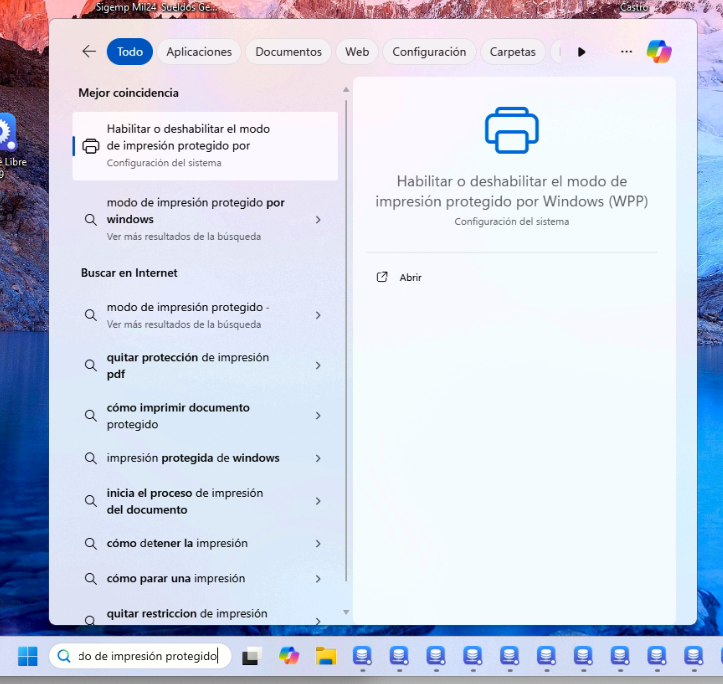
En el buscador de la barra escriba "Modo de Impresión Protegido" y se abrirá la ventana que le permitirá ir directamente a esa preferencia de configuración. Si no tiene los permisos de Windows para hacerlo deberá solicitar esto a su técnico.
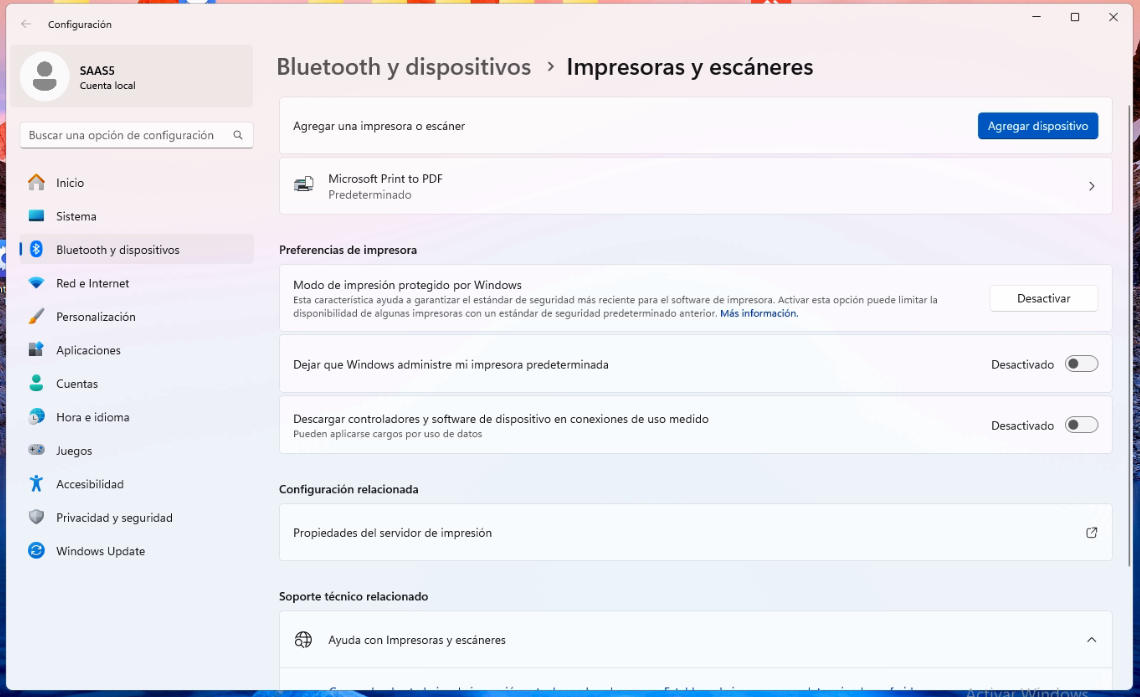
En la ventana de configuración de Impresoras y Escáneres está la activación/desactivación del Modo de Impresión Protegido. Si el botón que está a la derecha tiene la palabra Configurar significa que está desactivado y no tendrá que hacer nada.
En cambio, si tiene la palabra Desactivar (como en la imagen) deberá hacer click ahí para desactivarlo. Windows le pedirá confirmación y luego lo deactivará.
Por las dudas, cierre el Cliente de MV4 Administración mientras realiza este paso.
3) Establecer las preferencias de Impresión y Envío de E-mails en Proceso Separado.
Para poder sortear la incompatibilidad con Windows 11 deberá modificar unas preferencias del sistema.
Esto se hace desde el menú Archivo - comando Utilidades. Y después desde el menú Preferencias - comando Preferencias.
Deberá modificar en 2 lugares: Varios y E-Mail - Preferencias Generales. Para modificar haga click en la línea correspondiente y desde Documentos elija el comando Modificar.
En ambos casos la línea a modificar se llama Memoria para xxx en Proceso Separado. En lugar de xxx encontrará la palabra Impresión en un caso y en el otro Mails.
La preferencia es un número. Si está en 0 significa que está deshabilitada. Un número distinto de 0 habilita la preferencia. El número a poner va a depender de condiciones de memoria de la computadora por lo tanto puede variar según el caso. Pruebe con 4 para empezar y si sigue teniendo mensajes de error increméntelo hasta encontrar el número que funcione.
Aclaración importante: Estas preferencias tienen la propiedad de que pueden tener un valor diferente para cada usuario. Por eso tienen una casilla tildada en la columna xU. Esto tiene que ser así porque solo es necesario modificarla para los usuarios que tengan Windows 11. En otros usuarios podría enlentecer algo los procesos de impresión/envío de mails y además podría necesitar tener un valor distinto para diferentes computadoras.
Windows 11 a partir de la versión 24H2 que se publicó en febrero de 2025 tiene una incompatibilidad con los comandos de impresión del motor de base de datos 4D sobre el cual corre el sistema MV4 Administración.
Esta incompatibilidad provoca mensajes de error diversos al intentar imprimir cualquier tipo de informe/listado ó de enviar Facturas, Notas, Ordenes de Pago, etc. por e-mail. Y a consecuencia de esto las impresiones no se efectúan y los mails no se envían.
Mil Veinticuatro S.A. provee de una forma de evitar esta incompatibilidad en el sistema MV4 Administración a partir de la versión 12.02.08.
Para evitar esos mensajes de error en computadoras con Windows 11 hay que hacer 3 cosas:
1) Pedir a Mil Veinticuatro S.A. que actualice el sistema MV4 Administración a la versión 12.02.08 si todavía no lo hizo.
2) Desactivar el Modo de Impresión Protegido de Windows 11.
Al actualizar Windows 11 a la versión 24H2 o superior se agrega una nueva funcionalidad llamada "Modo de Impresión Protegido". Por defecto esta funcionalidad viene desactivada, por lo que no habría que hacer nada.
Sin embargo, a sugerencia de Mil Veinticuatro S.A. antes de proveer esta solución se le pidió a los usuarios que lo activen porque de esta forma sí se podía imprimir, pero no se podía enviar nada por e-mail.
A partir de la versión 12.02.08 se pedirá que lo vuelvan a desactivar si lo activaron y después a hacer el paso 3.
Para verificar si tiene el Modo de Impresión Protegido activado y, eventualmente, desactivarlo esto son los pasos:
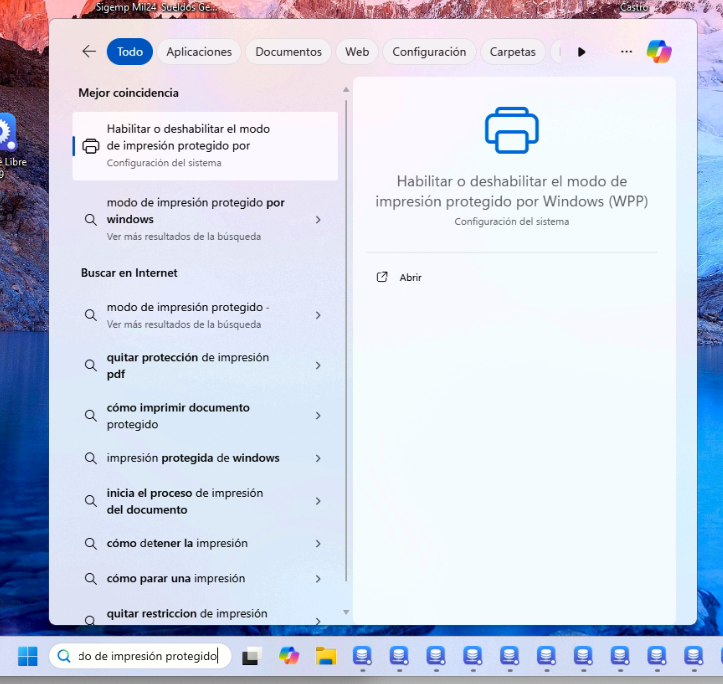
En el buscador de la barra escriba "Modo de Impresión Protegido" y se abrirá la ventana que le permitirá ir directamente a esa preferencia de configuración. Si no tiene los permisos de Windows para hacerlo deberá solicitar esto a su técnico.
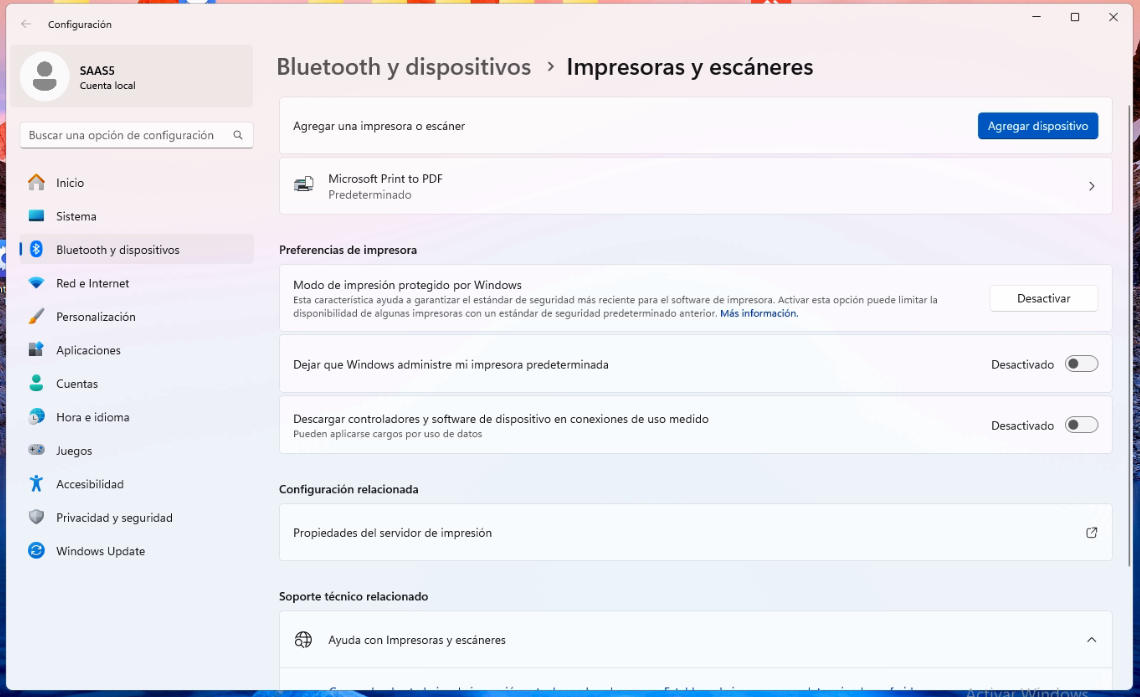
En la ventana de configuración de Impresoras y Escáneres está la activación/desactivación del Modo de Impresión Protegido. Si el botón que está a la derecha tiene la palabra Configurar significa que está desactivado y no tendrá que hacer nada.
En cambio, si tiene la palabra Desactivar (como en la imagen) deberá hacer click ahí para desactivarlo. Windows le pedirá confirmación y luego lo deactivará.
Por las dudas, cierre el Cliente de MV4 Administración mientras realiza este paso.
3) Establecer las preferencias de Impresión y Envío de E-mails en Proceso Separado.
Para poder sortear la incompatibilidad con Windows 11 deberá modificar unas preferencias del sistema.
Esto se hace desde el menú Archivo - comando Utilidades. Y después desde el menú Preferencias - comando Preferencias.
Deberá modificar en 2 lugares: Varios y E-Mail - Preferencias Generales. Para modificar haga click en la línea correspondiente y desde Documentos elija el comando Modificar.
En ambos casos la línea a modificar se llama Memoria para xxx en Proceso Separado. En lugar de xxx encontrará la palabra Impresión en un caso y en el otro Mails.
La preferencia es un número. Si está en 0 significa que está deshabilitada. Un número distinto de 0 habilita la preferencia. El número a poner va a depender de condiciones de memoria de la computadora por lo tanto puede variar según el caso. Pruebe con 4 para empezar y si sigue teniendo mensajes de error increméntelo hasta encontrar el número que funcione.
Aclaración importante: Estas preferencias tienen la propiedad de que pueden tener un valor diferente para cada usuario. Por eso tienen una casilla tildada en la columna xU. Esto tiene que ser así porque solo es necesario modificarla para los usuarios que tengan Windows 11. En otros usuarios podría enlentecer algo los procesos de impresión/envío de mails y además podría necesitar tener un valor distinto para diferentes computadoras.
[leer mas]